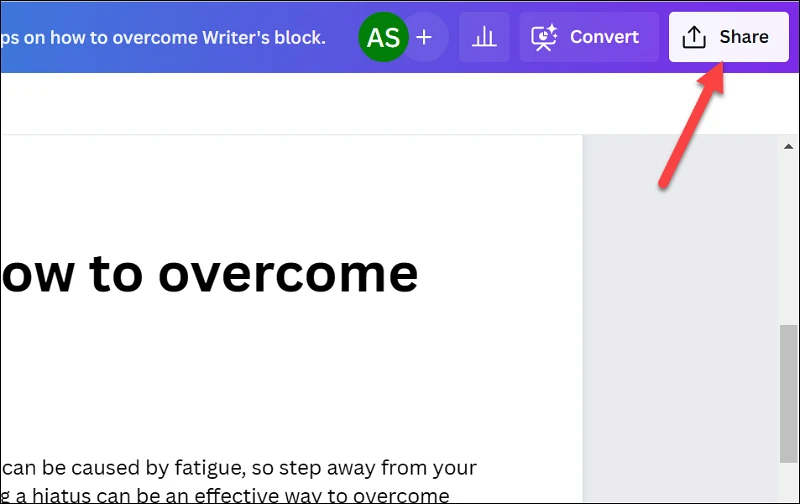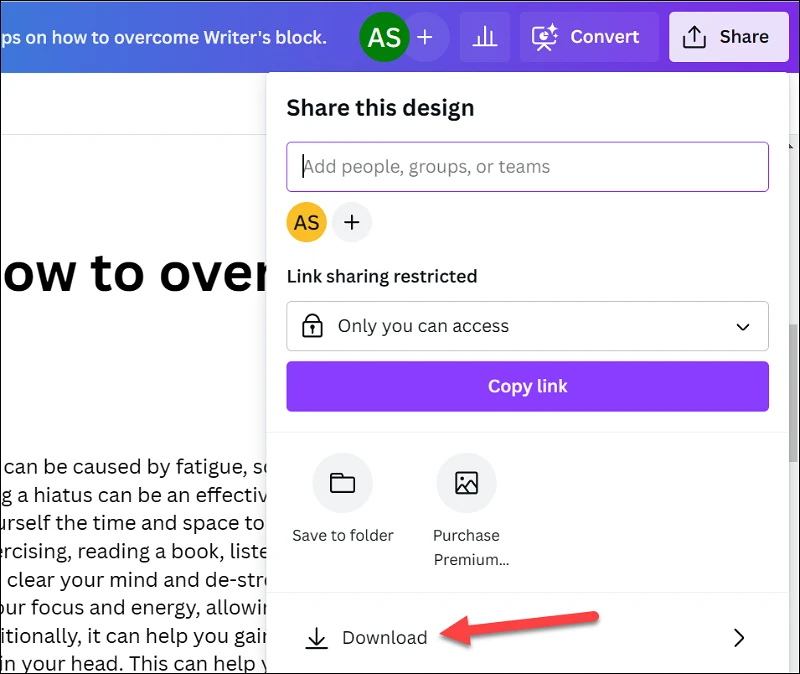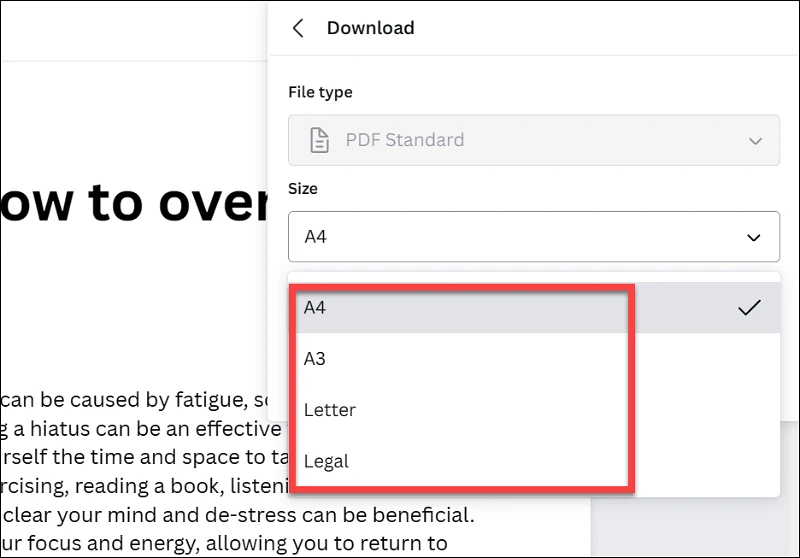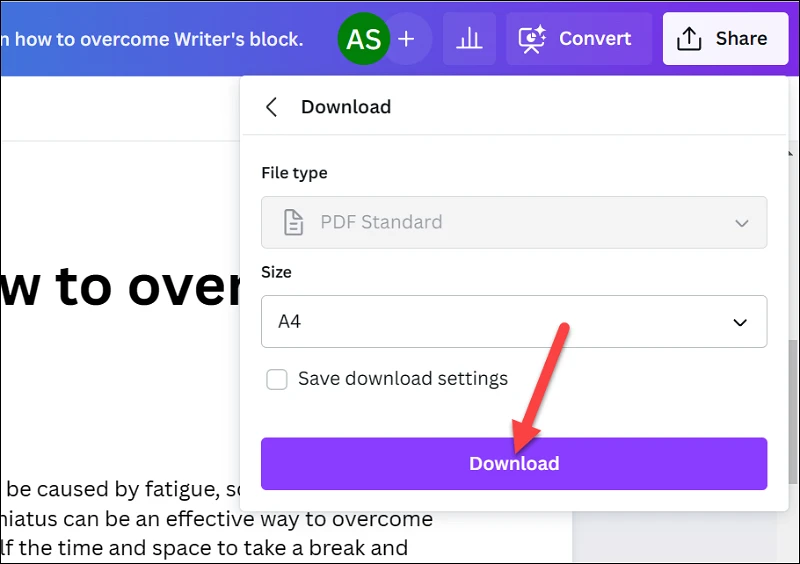ඔබට පහසුවෙන් ඔබේ Canva ලේඛනය PDF බවට පරිවර්තනය කර එය අන් අය සමඟ බෙදා ගැනීමට, මුද්රණය කිරීමට හෝ වෙනත් යෙදුම්වලට ආයාත කිරීමට හැකිය.
Canva සම්පූර්ණ දෘශ්ය වැඩ කට්ටලයක් බවට පත් කිරීමේ උත්සාහයක් ලෙස, Canva යෙදුම වෙත Canva Documents එක් කර ඇත. Magic Write වැනි විශේෂාංග සමඟින්, Canva Docs යනු දෘශ්යමය වශයෙන් සිත් ඇදගන්නා ලේඛන නිර්මාණය කිරීම සඳහා වූ එක් මඟුලක් වේ.
Canva Docs සමඟ ඡායාරූප, වීඩියෝ, ග්රැෆික් ආදියෙන් ආරෝපිත ලේඛන සාදා ඒවා ඔබගේ ඕනෑම උපාංගයකින් සංස්කරණය කරන්න. ඔබට ලේඛන සබැඳිය අන් අය සමඟ බෙදා ගැනීමට හෝ ඔබ සමඟ ලේඛනය සංස්කරණය කිරීමට ඔවුන්ට ආරාධනා කිරීමටද හැකිය. නමුත් ඔබට වෙනත් ඕනෑම ලේඛනයක් මෙන් එය PDF ලෙස අන් අය සමඟ බෙදා ගැනීමට අවශ්ය නම් කුමක් කළ යුතුද? මේකත් ලේසියි. ඔබ කළ යුත්තේ Canva Docs ලේඛනයක් බාගත කිරීම පමණක් වන අතර එය PDF බවට පරිවර්තනය වේ.
ඇත්ත වශයෙන්ම, ඔබට බාගත කළ හැක්කේ Canva Docs ලේඛනයක් ගොනුවක් ලෙස පමණි PDF ; වෙනත් ආකෘති විකල්පයක් නොමැත. අනෙක් එකම විකල්පය වන්නේ එය Canva භාවිතයෙන් ඉදිරිපත් කිරීමක් බවට පරිවර්තනය කිරීමයි, එවිට ඔබට එය වෙනත් ආකෘතිවලින් සුරැකිය හැක.
Canva Doc PDF බවට පරිවර්තනය කිරීමට, වෙත යන්න canva.com . ඔබට Canva ජංගම යෙදුමෙන් Canva Doc PDF ලෙස බාගත කළ හැකිය. දැන්, ඔබට PDF ගොනුවක් බවට පරිවර්තනය කිරීමට අවශ්ය ලේඛනය විවෘත කරන්න හෝ නව ලේඛනයක් සෑදීම ආරම්භ කරන්න.
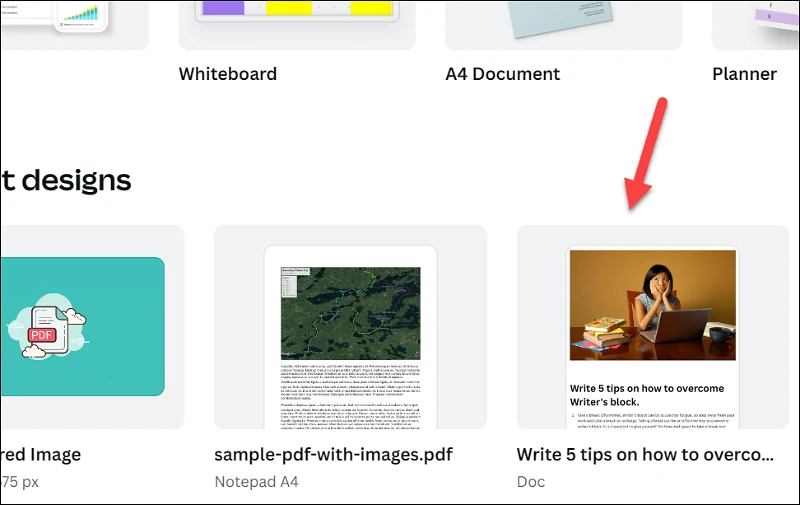
ඉන්පසු, ඔබේ ලේඛනය සම්පූර්ණ වූ පසු, තිරයේ ඉහළ-දකුණු කෙළවරේ ඇති Share බොත්තම වෙත යන්න.
බෙදාගැනීමේ මෙනුවෙන් බාගැනීම් බොත්තම ක්ලික් කරන්න.
ඊළඟට, ඔබ PDF සුරැකීමට කැමති ප්රමාණය තෝරන්න. පෙරනිමියෙන්, A4 තෝරා ඇත, නමුත් ඔබට පතන මෙනුවෙන් A3, අකුර හෝ නීතිමය වෙත මාරු විය හැක.
අවසාන වශයෙන්, බාගත බොත්තම ක්ලික් කරන්න.
ඔබගේ Canva Doc ඔබගේ බාගැනීම් ෆෝල්ඩරයේ PDF එකක් ලෙස සුරකිනු ඇත. ඔබට PDF ගොනුව අන් අය සමඟ බෙදා ගැනීමට හෝ එහි සංස්කරණය කිරීම සඳහා වෙනත් යෙදුම් වෙත ආයාත කිරීමට හැකිය. ඔබ ඔබේ Canva ගිණුමෙන් මුල් ලේඛනය මකා දැමීම අවසන් කර එය නැවත සංස්කරණය කිරීමට අවශ්ය නම්, ඔබට බාගත කළ PDF Canva වෙත ආයාත කර පසුව එය සංස්කරණය කළ හැක.
ලේඛනයක් පරිවර්තනය කිරීම කැනවා PDF ගොනු කිරීම සඳහා සරල ක්රියාවලිය. ඔබ කළ යුත්තේ ලේඛනය විවෘත කර ගොනුවක් ලෙස බාගත කිරීමයි PDF සම්මත.